简介
虚拟机中常见的三种网络模式:桥接模式、NAT模式、仅主机模式,各有什么特点?如何设置和选用,本篇文章带你详细了解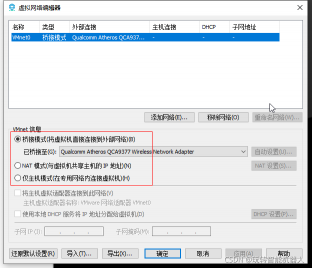
新名词
宿主机:虚拟机存放寄托的主机,比如在win10主机中安装了Linux的虚拟机,那么宿主机就是win10电脑主机
桥接模式
该方式特点
- 可以将虚拟机看做一台新电脑,接入了宿主机所在的网络,如果是在工作单位,可能造成虚拟机IP占用单位同事电脑的IP地址,小心单位网管会找你呦。。。
- 虚拟机从单位局域网自动获取IP地址,如果未获取到IP地址,需要自己指定IP
- 虚拟机允许访问宿主机所在局域网内的其他电脑,宿主机和虚拟机同时接入工作单位局域网络
- 虚拟机允许访问Internet互联网(当然宿主机必须可以访问互联网才行)。 主机和虚拟机通过单位局域网,互联互通。这里如果网络不通要检查一下防火墙配置,或者直接关闭防火墙。
如何配置
-
进入VmWare->主菜单->虚拟网络编辑器
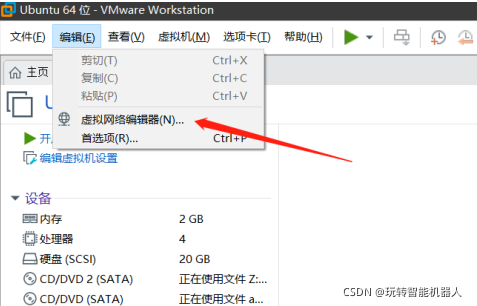
-
在网络列表中选择“VMnet0”,如果没有,可以点击“添加网络”按钮增加,为什么是VMnet0呢,这个应该是VMWare默认设置,当然是用其他网卡也是可以的。
-
更改设置
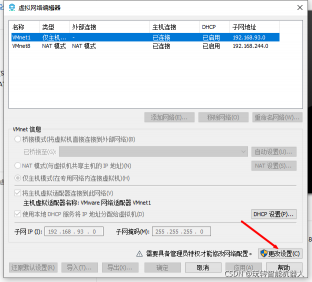
-
选择“桥接模式”
-
选择宿主机访问外部网络的物理网卡,可以是有线网卡也可以是无线网卡。
-
确定,保存
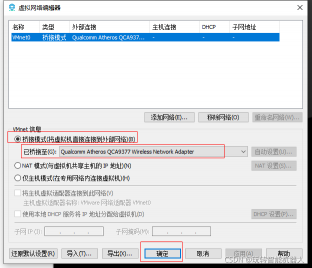
这里已桥接至 的网卡选择一定要选择宿主机正在使用的物理网卡,一般笔记本是wifi网卡,台式机是有线网卡,如果不知道网卡型号可以到宿主机系统设置中的网络适配器中查看
-
修改虚拟机配置,点击编辑虚拟机配置,修改网络配置为桥接模式,确定即可
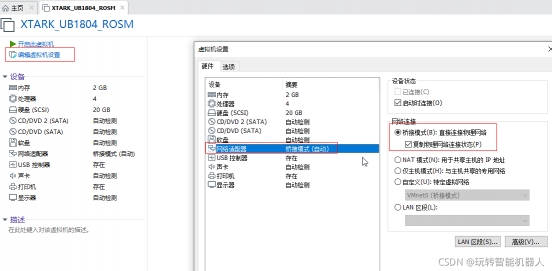
NAT 模式
该方式特点
- 虚拟机和宿主机组成小局域网,做到互联互通。
- 虚拟机可通过宿主机访问外部网络(此时宿主机起到路由器作用),但外部网络不能访问虚拟机
- 虚拟机允许访问Internet互联网(当然宿主机必须可以访问互联网才行)
- 宿主机主机会生成一个新的IP地址,如果需要访问宿主机,需要使用新的IP地址,IP地址与下面的配置有关,比如这里的宿主IP地址为:20.20.20.1(当然原宿主机的物理网卡IP地址依然可用,只不过过一般不在同一网段,不建议使用)
- 虚拟机的IP地址为自动获取,按下文的配置,这里一般为:20.20.20.128
- 我个人在工作单位一般使用该方式,虚拟机可以使用互联网功能,又不会有网管找上门来。如果大家有此种应用需求,就可以使用该方式搭建网络。
如何配置
- 进入VmWare->主菜单->虚拟网络编辑器
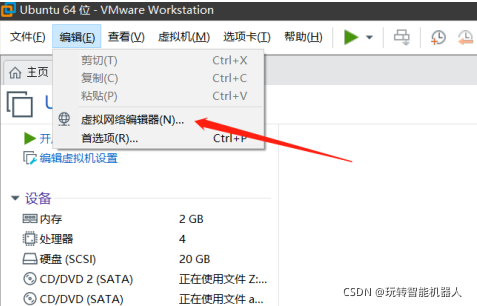
- 在网络列表中选择“VMnet8”,如果没有,可以点击“添加网络”按钮增加,为什么是VMnet8呢,这个应该是VMWare默认设置,当然是用其他网卡也是可以的。
- 选择“NAT模式”,选择“将主机虚拟适配器连接到此网络”和“是用本地DHCP服务将IP地址分配给虚拟机”选项,子网IP:20.20.20.0,子网掩码:255.255.255.0,为了与“仅主机模式”区分,我习惯将“NAT模式”的子网网段配置为“20.20.20.0”,这个可以根据自己的喜好来设置。
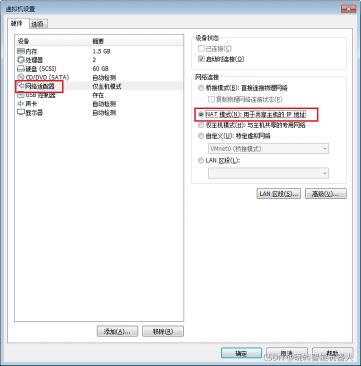
- 然后修改虚拟机设置,将网络适配器修改为“NAT模式”
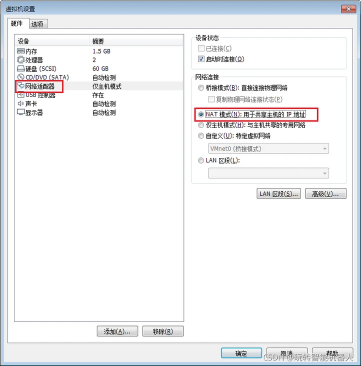
仅主机模式
该方式特点
- 虚拟机和宿主机组成一个封闭的局域网
- 虚拟机不能访问外部网络、互联网
- 外部网络也不能访问虚拟机
- 宿主机主机会生成一个新的IP地址,如果需要访问宿主机,需要使用新的IP地址,IP地址与下面的配置有关,比如这里的宿主IP地址为:10.10.10.1(当然原宿主机的物理网卡IP地址依然可用,只不过过一般不在同一网段,不建议使用)
- 虚拟机的IP地址为自动获取,按下文的配置,这里一般为:10.10.10.128
如何配置
- 进入VmWare->主菜单->虚拟网络编辑器
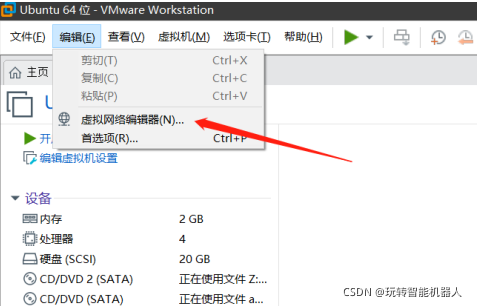
- 在网络列表中选择“VMnet1”,如果没有,可以点击“添加网络”按钮增加,为什么是VMnet1呢,这个应该是VMWare默认设置,当然是用其他网卡也是可以的。
- 选择“仅主机模式”,选择“将主机虚拟适配器连接到此网络”和“是用本地DHCP服务将IP地址分配给虚拟机”选项
- 子网IP:10.10.10.0,子网掩码:255.255.255.0,我习惯将“仅主机模式”的子网网段配置为“10.10.10.0”,这个可以根据自己的喜好来设置。
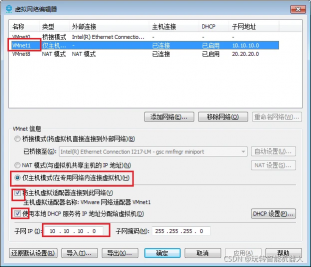
- 然后修改虚拟机设置,将网络适配器修改为“仅主机模式”
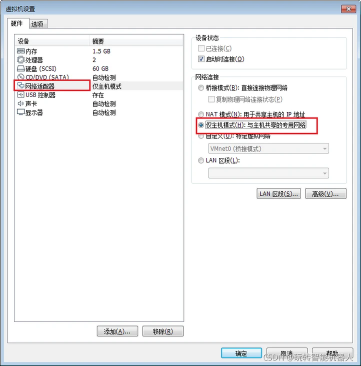
到此为止虚拟机的网络配置就介绍完了,希望能让你茅塞顿开,加油!
·
·
·
欢迎各位老铁一键三连,本号后续会不断更新树莓派、人工智能、STM32、ROS小车相关文章和知识。
大家对感兴趣的知识点可以在文章下面留言,我可以优先帮大家讲解哦
欢迎大家光临我的淘宝小店,会定期推出教程中使用的物美价优的硬件,你的光临就是对我的支持
原创不易,转载请说明出处。





评论(0)
您还未登录,请登录后发表或查看评论